Oodake, kuni Xfinity sertifikaati uuendab
- The doh.xfinity.com sertifikaadi viga on probleem serveri poolel ja ettevõte peab oma sertifikaati uuendama, et teade kaoks.
- Lugege seda juhendit, et leida juurdepääsu lahendusi doh.xfinity.com pärast sertifikaadi kehtivusaja lõppu.
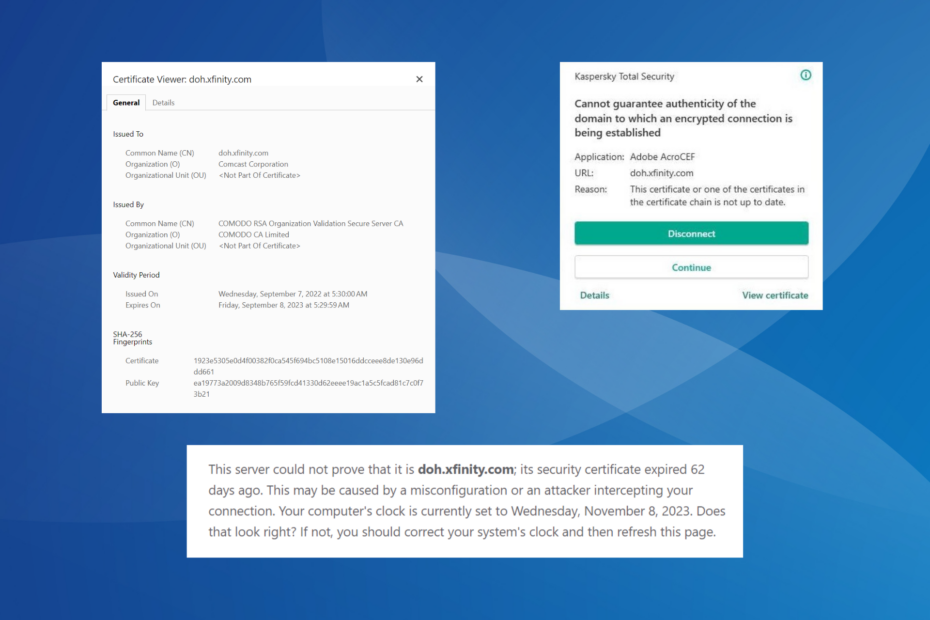
Hiljuti saatis paljude kasutajate viirusetõrje teateid sertifikaadi vea kohta doh.xfinity.com. Isegi veebisaidile sisenedes teavitati neid sertifikaadi probleemist ja sellest, et see aegus reedel, 8. septembril 2023.
Enamikul juhtudel märkis Kaspersky viirusetõrje SSL-ühenduse lipuga ja teatas aegunud sertifikaadist. See on enamasti serveripoolne probleem, kuid süüdlased võivad olla ka DNS-päringud ja -päringud või vale kuupäev ja kellaaeg.
Mis on doh.xfinity.com sertifikaadi viga?
Viga näitab, et veebisaidile määratud sertifikaat on aegunud või pole õigesti konfigureeritud. Seejärel ei saa serveri ja rakenduse vahel krüpteeritud ühendust luua, näiteks Adobe AcroCEF või Overwolf.
Kuidas me testime, üle vaatame ja hindame?
Oleme viimased 6 kuud töötanud selle kallal, et luua uus sisu tootmise ülevaatussüsteem. Seda kasutades oleme hiljem enamiku oma artiklitest ümber teinud, et pakkuda meie koostatud juhendite kohta tegelikke praktilisi teadmisi.
Lisateabe saamiseks võite lugeda kuidas me WindowsReportis testime, üle vaatame ja hindame.
Enne kui alustame veidi keerukate lahendustega, proovige neid kiireid lahendusi:
- Kui peate veebisaidile juurde pääsema, klõpsake nuppu Täpsemalt ja seejärel valige Jätkake oma brauseris.
- Viirusetõrjeteadetest vabanemiseks keelake rakendus, millega ühendust luua doh.xfinity.com. Või sa võiksid keelake rakenduse laadimine käivitamisel ja taaskäivitage arvuti.
1. Seadke õige kuupäev ja kellaaeg
- Vajutage Windows + I avama Seaded, minema Aeg ja keel navigeerimispaanil ja valige Kuupäev Kellaaeg.
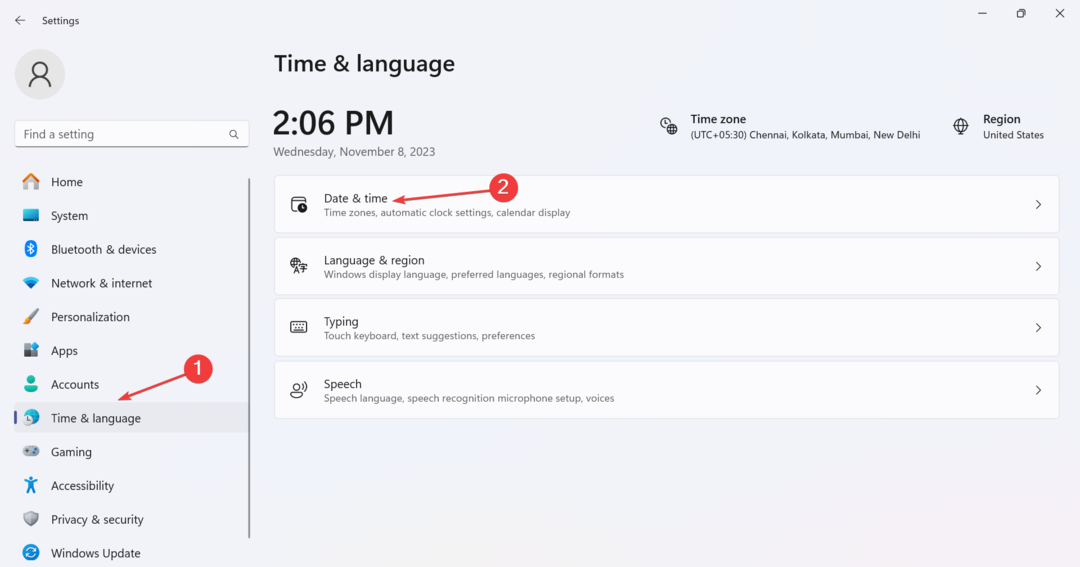
- Kui kellaaeg on valesti konfigureeritud, keelake lüliti Määrake aeg automaatseltja klõpsake nuppu Muuda kõrval olevat nuppu Määrake kuupäev ja kellaaeg käsitsi.
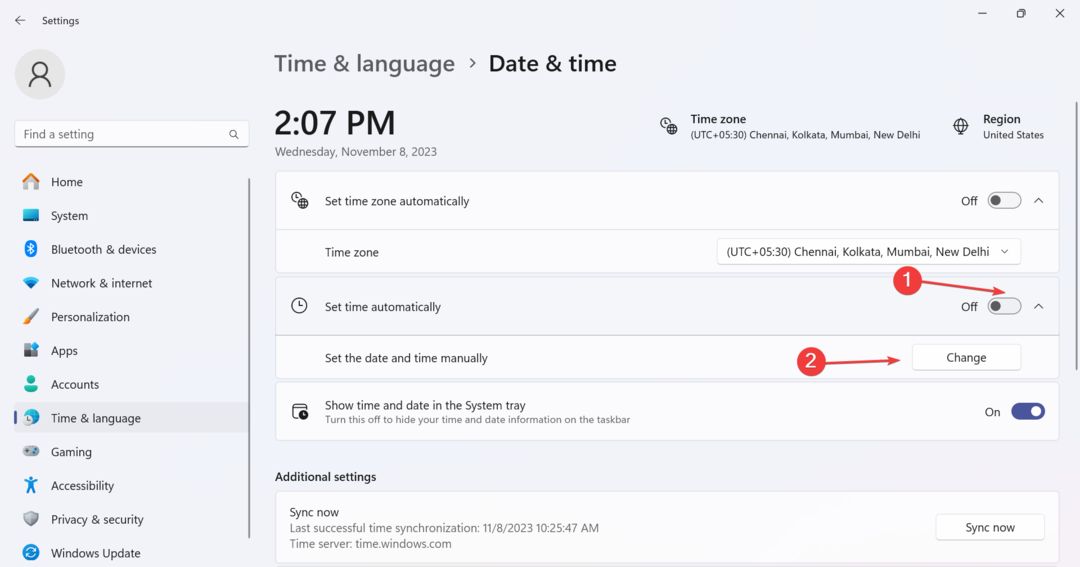
- Nüüd määrake praegune kellaaeg ja kuupäev ning seejärel klõpsake nuppu Muuda uueks kandideerimisajaks.
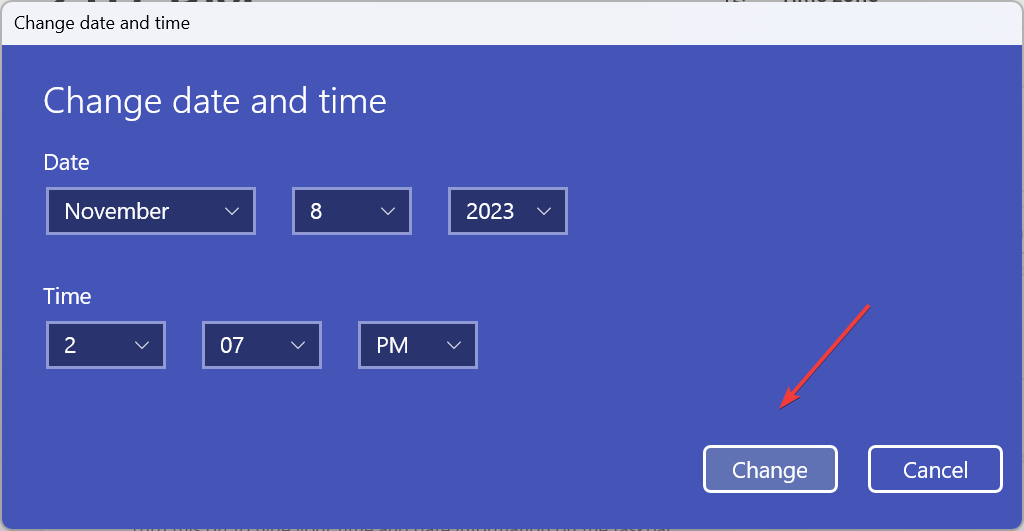
Samuti saate lahendusena muuta kuupäeva ja kellaaega käsitsi punktini, mil sertifikaat kehtis, ja kontrollige, kas see aitab juurdepääsu doh.xfinity.com. See aitab ka Sertifikaadi vead Edge'is.
2. Muutke DNS-serverit
- Vajutage Windows + R avama Jookse, tüüp ncpa.cpl tekstiväljal ja vajuta Sisenema.
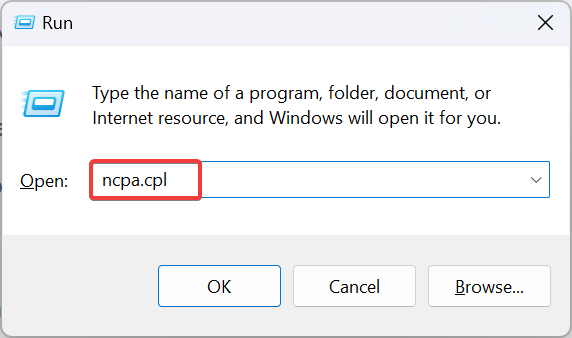
- Paremklõpsake aktiivsel võrguadapteril ja valige Omadused.
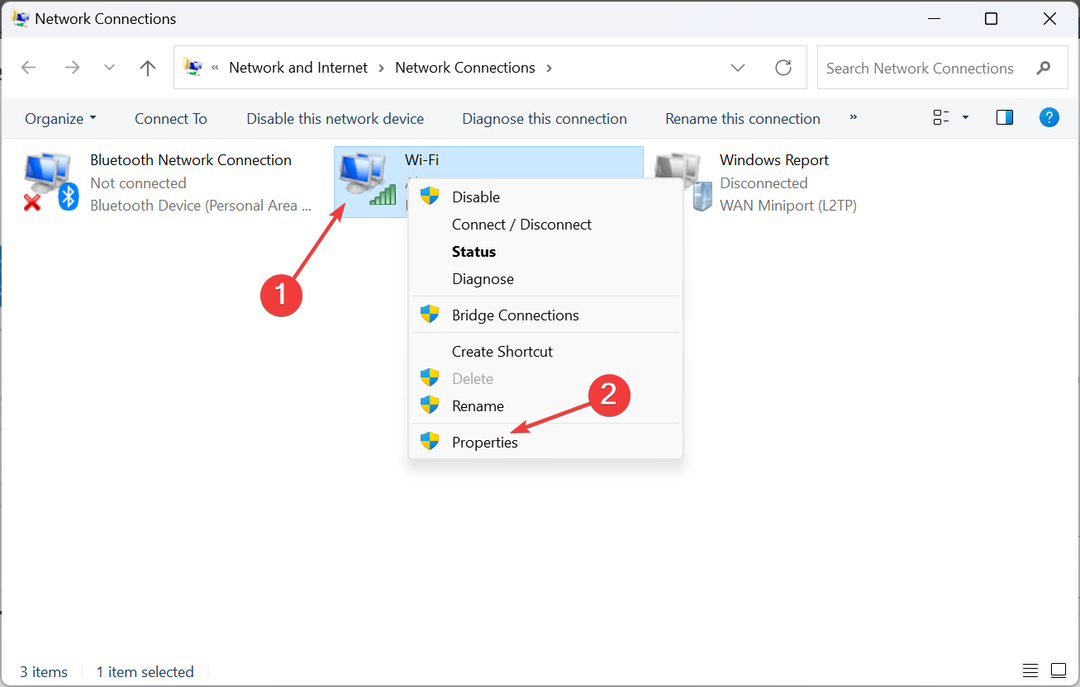
- Valige Interneti-protokolli versioon 4 (TCP/IPv4)ja klõpsake Omadused.
- Valige Kasutage järgmisi DNS-serveri aadresseja sisestage väljadele järgmised üksikasjad:
- Eelistatud DNS-server: 8.8.8.8
-
Alternatiivne DNS-server: 8.8.4.4
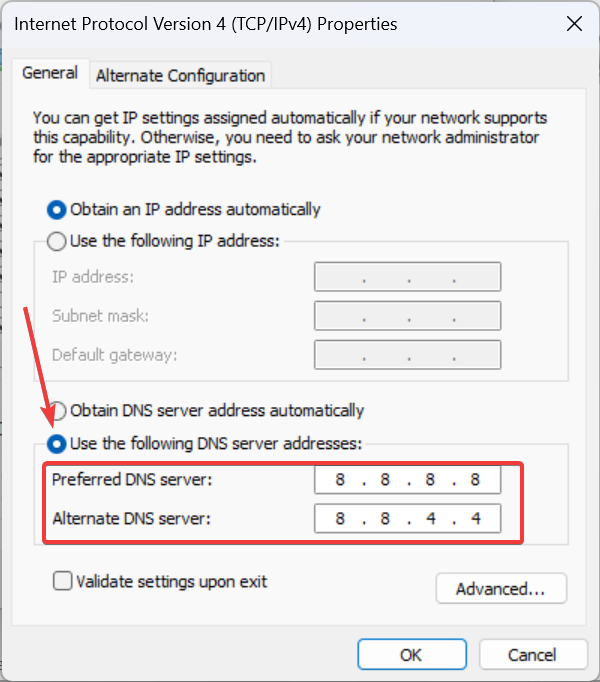
- Klõpsake Okei muudatuste salvestamiseks ja arvuti taaskäivitamiseks.
Sageli võib DNS-serveri probleem põhjustada doh.xfinity.com sertifikaadi viga. Samuti on võimalik kasutada kiireim DNS-server teie läheduses Google'i DNS-i asemel.
- 406 Mitteaktsepteeritav viga: mida see tähendab ja kuidas seda parandada
- Paramount Plusi veakood 1100: kuidas seda parandada
Kui miski muu ei aita, on parem võtta ühendust Xfinity tugi. Kuigi nad on juba tunnistanud, et probleem on nende lõpus, võib nende teavitamine kaasa tuua kiirema tegutsemise.
Samuti siis, kui näete mõnda teist veateadet doh.xfinity.com, ütle HTTP viga 400, teavitage sellest ka tugimeeskonda.
Kuigi sertifikaadi vead, olgu see siis doh.xfinity.com või mõnel muul veebisaidil, mille saidi omanikud parandavad tavaliselt päeva või kahe jooksul, kontrollige kindlasti probleeme. Ja ükskõik, mida keegi ütleb, ärge kunagi keelake viirusetõrjet!
Enne lahkumist uurige, kuidas seda teha ignoreerida Chrome'i sertifikaadivigu ja sellistest sõnumitest mööda minna. Kuid tehke seda ainult siis, kui olete veebisaidi turvalisuses kindel.
Kui teil on küsimusi või soovite jagada, mis teie jaoks töötas, kirjutage allpool kommentaar.
![E-posti sertifikaadivigade parandamine [aegunud, kehtetu, pole turvaline]](/f/097c98e83e638085396e2bcfd35216a0.jpg?width=300&height=460)

